Несколько факторов вызывают появление приложение постоянно останавливается или вылетает в Android. Проблема может заключаться в повреждении файлов кэша, плохом управлении памятью, нехватке места для хранения, ошибках программного обеспечения, несовместимости устройств и т. д. Плохое или нестабильное подключение к Интернету и простои сервера также могут вызвать сообщение об ошибке "Приложение продолжает падать".
Учитывая разнообразный характер причинных факторов, вам, возможно, придется попробовать несколько шагов по устранению неполадок, чтобы решить проблему. В этом руководстве рассматриваются возможные способы стабилизации сбоя приложения на устройствах Android.
1. Принудительно остановить приложение
Приложение Android может продолжать останавливаться, если оно не может выполнить задачу или операцию. В большинстве случаев принудительная остановка и повторное открытие приложения могут вернуть все в порядок.
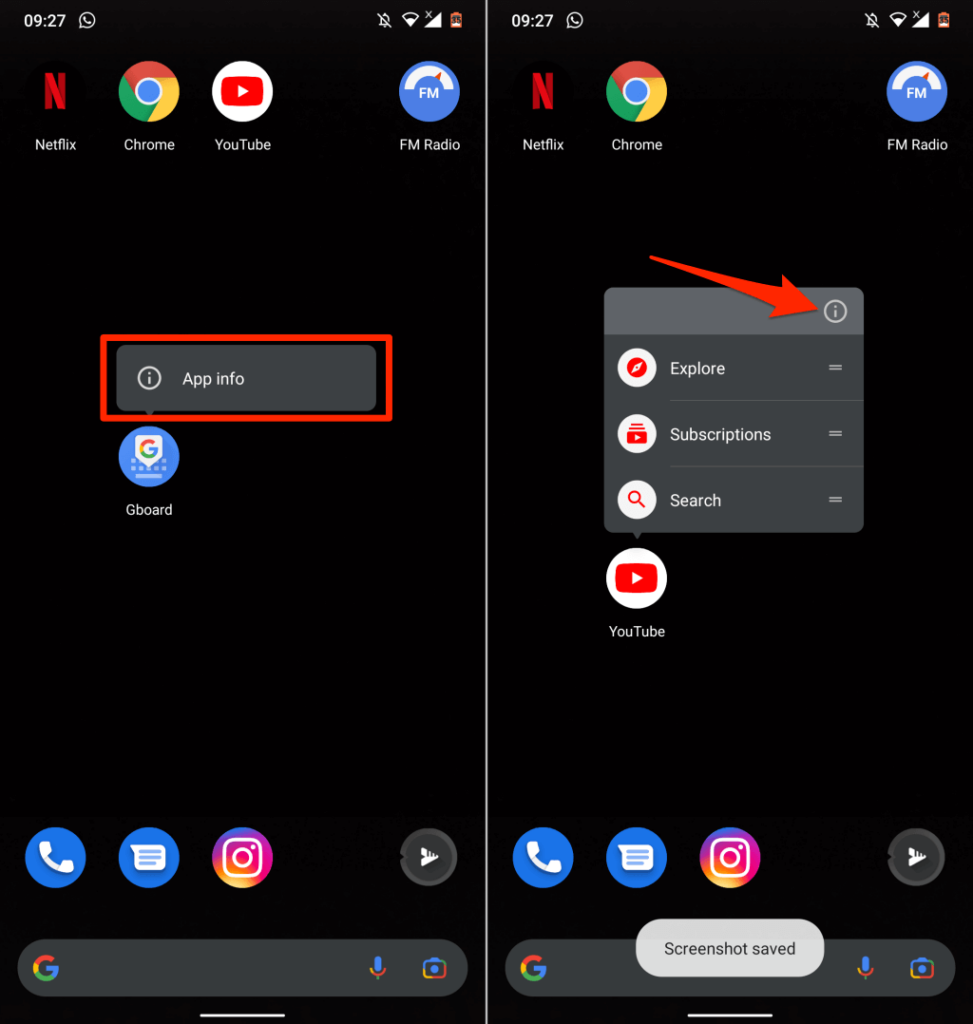
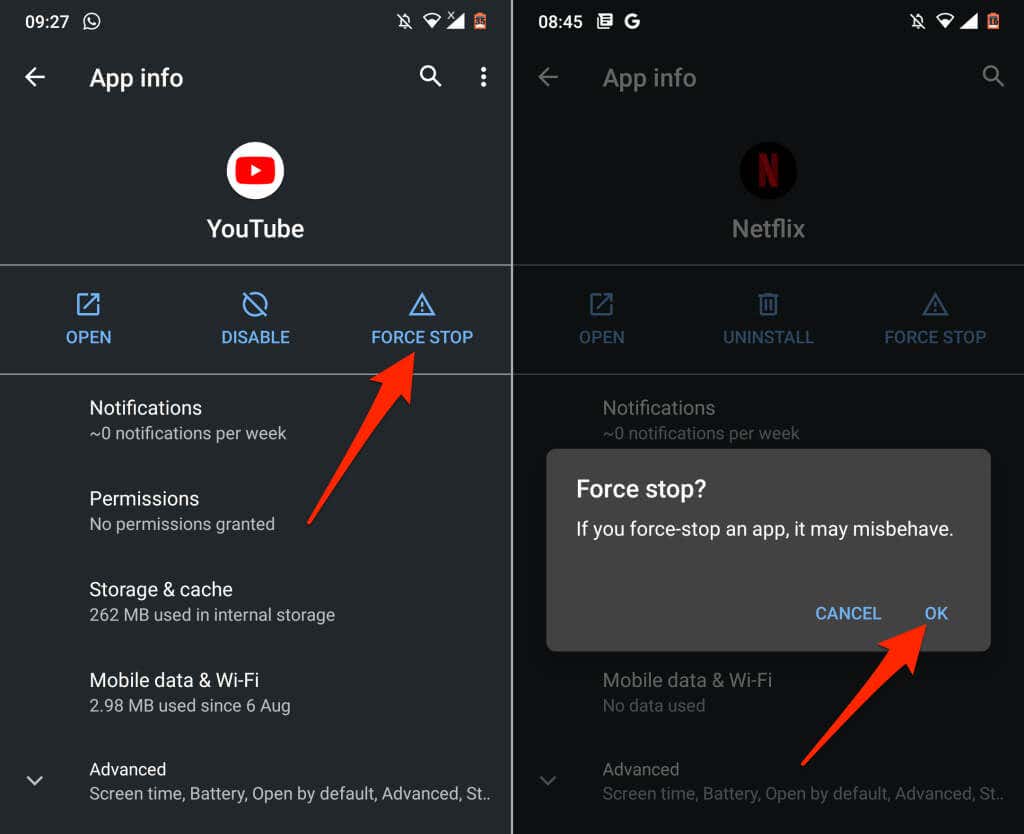
Снова откройте приложение и проверьте, работает ли оно без сбоев. Если приложение продолжает останавливаться, принудительно закройте приложение еще раз, принудительно закройте другие приложения и снова откройте приложение.
2. Очистите кэш и данные хранилища приложения
Чрезмерное накопление временные файлы также может привести к постоянному сбою приложения. Удалите файл кэша приложения и проверьте, стабилизирует ли это его производительность. В противном случае очистите хранилище приложения и повторите попытку.
Принудительно остановите приложение и выполните следующие действия:
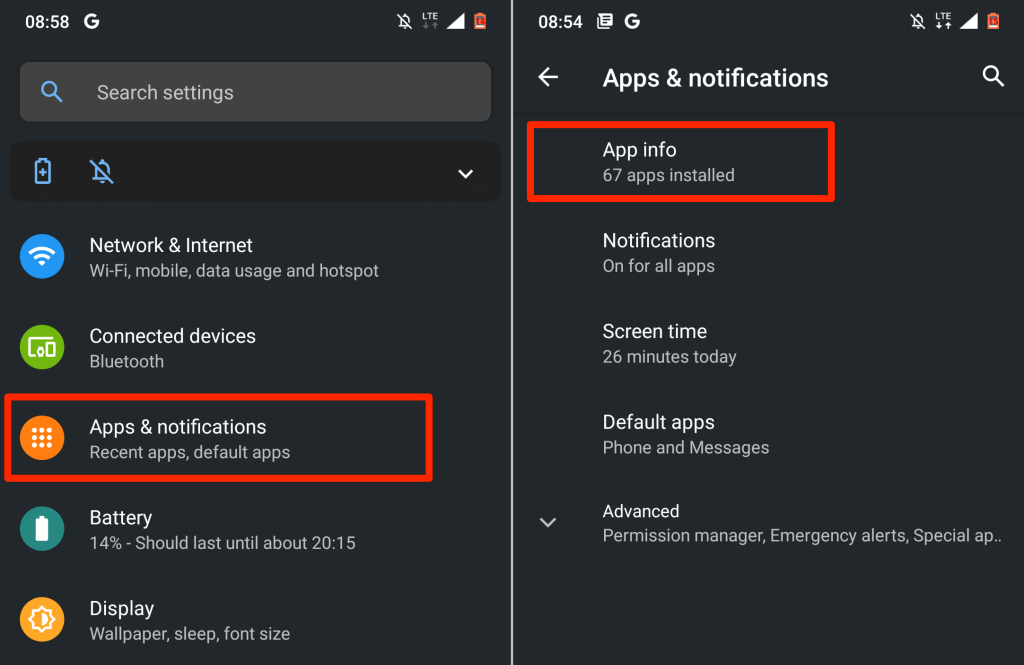
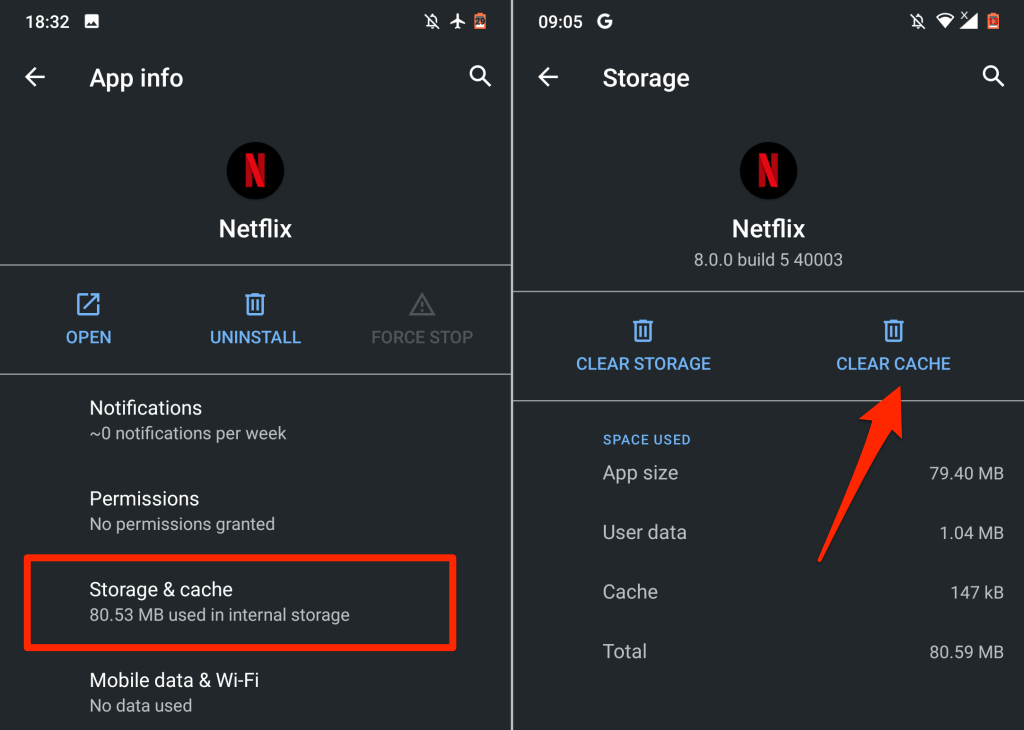
Запустите и используйте приложение в течение нескольких минут. Если проблема не устранена, удалите данные из хранилища приложения и повторите попытку.
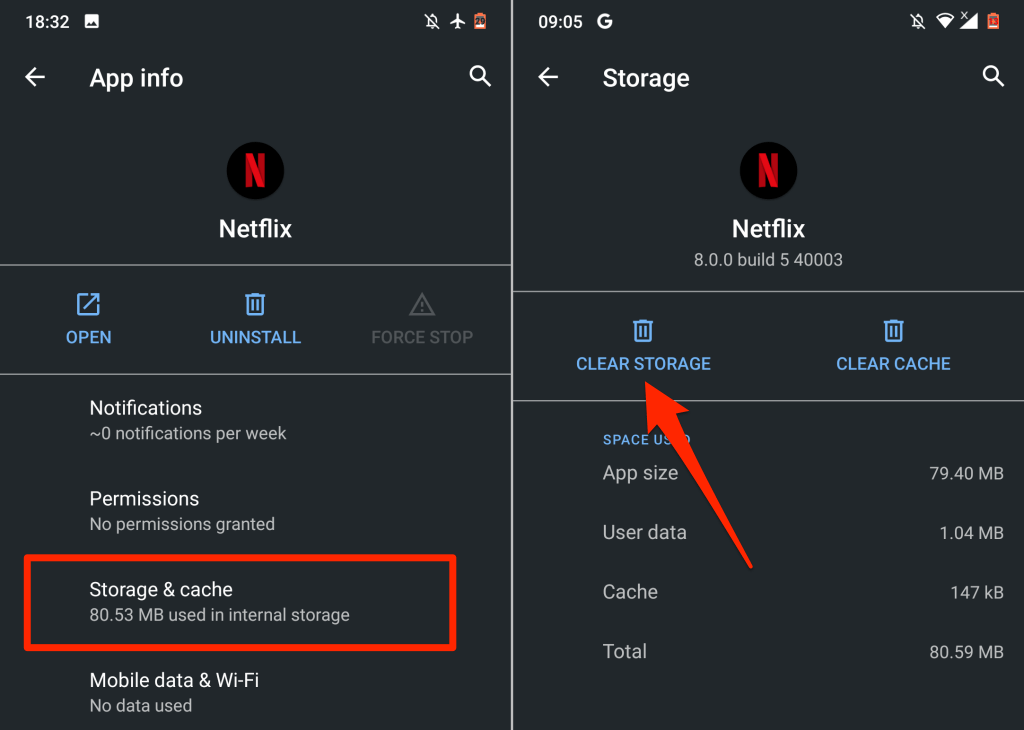
3. Обновить веб-представление системы Android
.Ошибочная версия Веб-просмотр системы Android однажды вызвала приложения неожиданно аварийно завершают работу на устройствах Android. С тех пор Google выпустила стабильную версию системного компонента, которая устранила проблему сбоя приложения.
Хотя Google автоматически установил стабильную версию на затронутые устройства, компания также рекомендует обновить Android System Webview вручную.
Проверьте Страница веб-просмотра системы Android в магазине Play Store (откройте Play Store и найдите «Android System Webview») и нажмите кнопку Обновить .
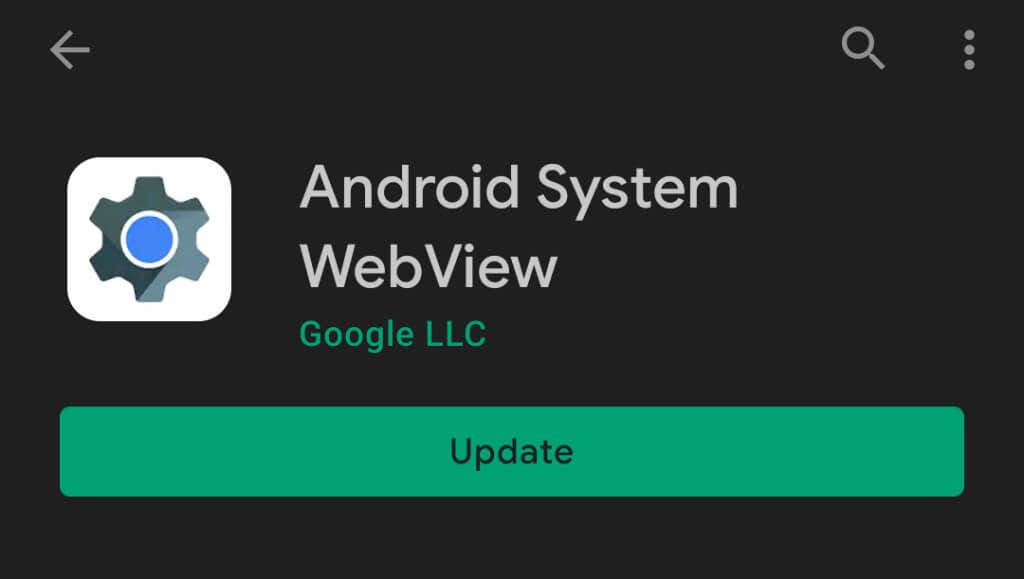
4. Обновите приложение
В приложении могут возникать различные неисправности, если оно устарело, плохо разработано или содержит программные ошибки. Разработчики приложений круглосуточно работают над исправлением ошибок и других проблем, поэтому обновляйте приложение, если доступна новая версия.
Принудительно закройте приложение и следуйте инструкциям ниже.
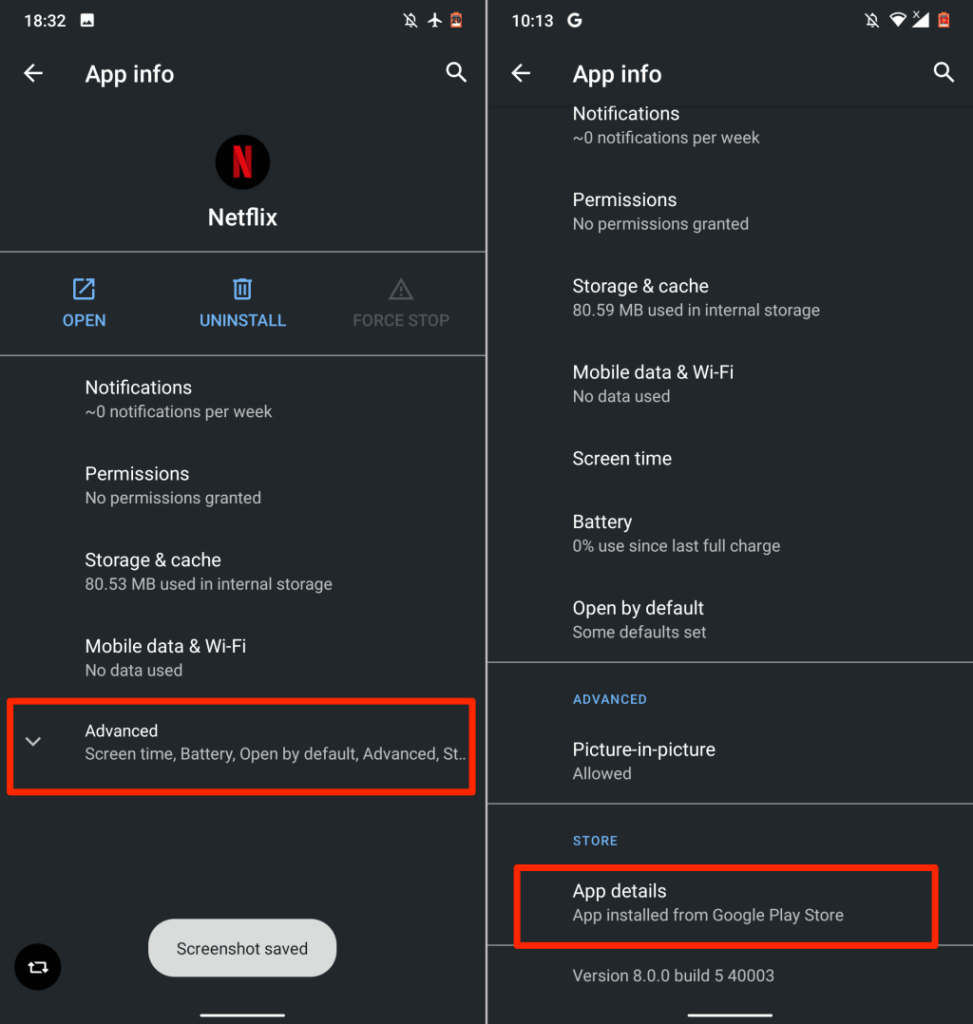
Приложение Play Store запустится и вы перенаправитесь на страницу приложения.
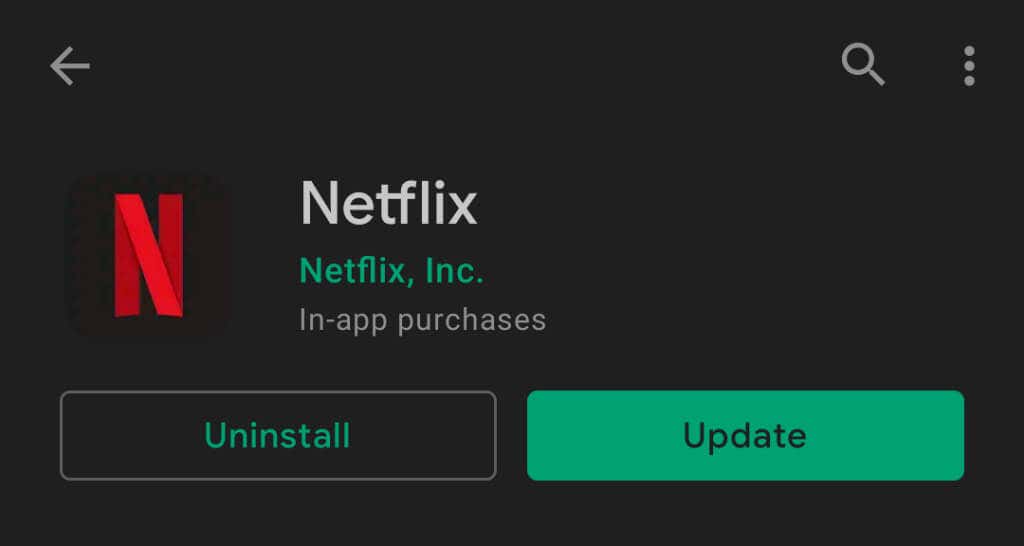
Либо откройте Play Store, введите название приложения в строке поиска, выберите приложение и нажмите кнопку Обновить . Если приложение недоступно в Play Маркете, загрузите и установите последнюю версию приложения из безопасные и надежные APK-сайты.
5. Проверьте настройки разрешений приложения
Приложения могут продолжать работать со сбоями, если у них нет разрешения на использование некоторых важных компонентов устройства (хранилище, камера, микрофон, местоположение и т. д.). Просмотрите настройки приложения и убедитесь, что у него есть доступ к необходимым разрешениям.
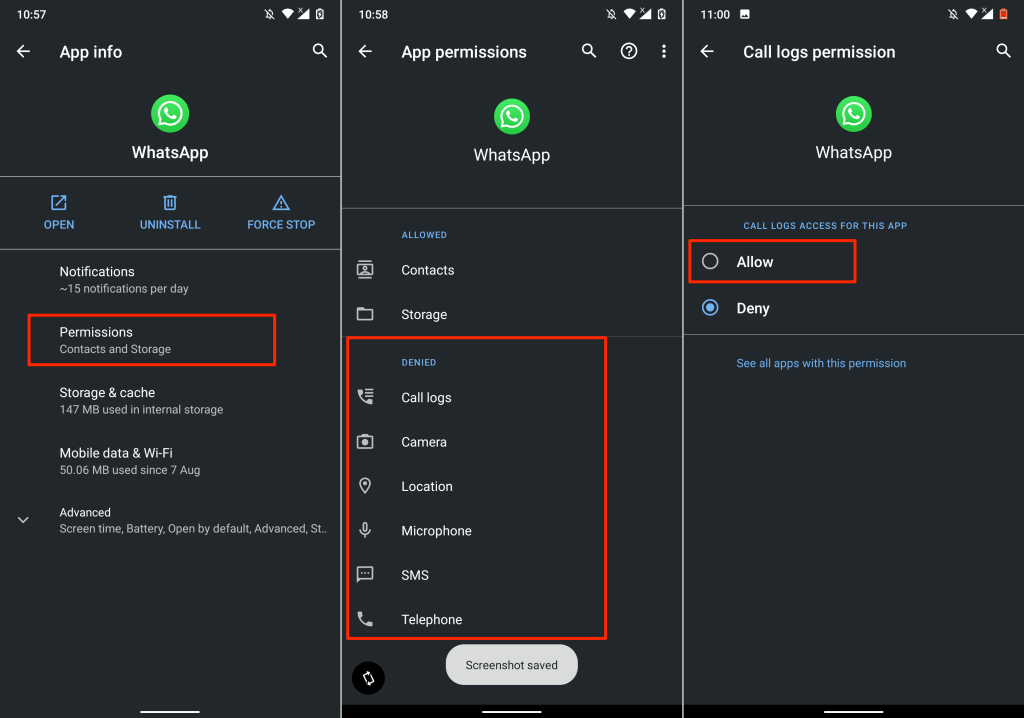
Обратите внимание, что вам не обязательно предоставлять приложению все разрешения на странице. Есть некоторые разрешения, которые никогда не следует принимать. Подробнее читайте в нашей подборке 30 разрешений приложений, которых следует избегать на Android..
6. Проверьте подключение к Интернету
Неполадки, связанные с сетью, иногда являются причиной нестабильной работы приложения на устройствах Android, особенно если приложению требуется непрерывное подключение к Интернету. Или если приложению не удается установить связь с необходимыми серверами.
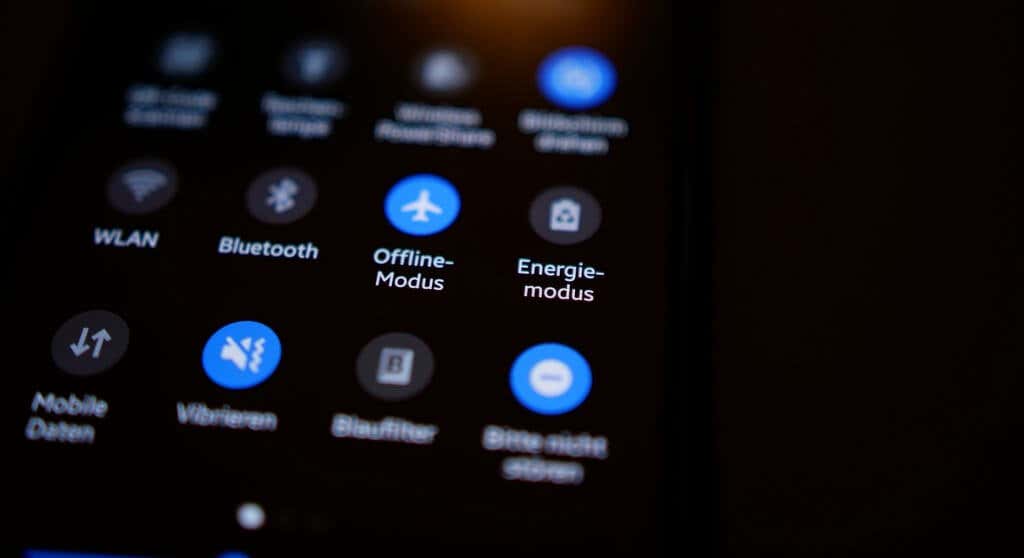
Попробуйте использовать другие приложения и проверьте, есть ли у них доступ к Интернету. В противном случае переведите телефон в режим полета и выключите его, чтобы обновить сотовую связь. Если вы используете соединение Wi-Fi, перезагрузите маршрутизатор и повторите попытку. Сбросьте настройки маршрутизатора или обратитесь к своему интернет-провайдеру, если проблема не исчезнет.
7. Перезагрузите телефон
Выключите телефон и снова включите его, если приложение продолжает останавливаться или давать сбой, несмотря на эти действия по устранению неполадок. Выполнение программного сброса освободит оперативную память вашего устройства, закроет ненужные фоновые приложения/процессы и исправит мелкие системные ошибки, приводящие к сбоям в работе приложений.
Нажмите и удерживайте кнопку питания или блокировки на телефоне и выберите Перезагрузить в меню питания.
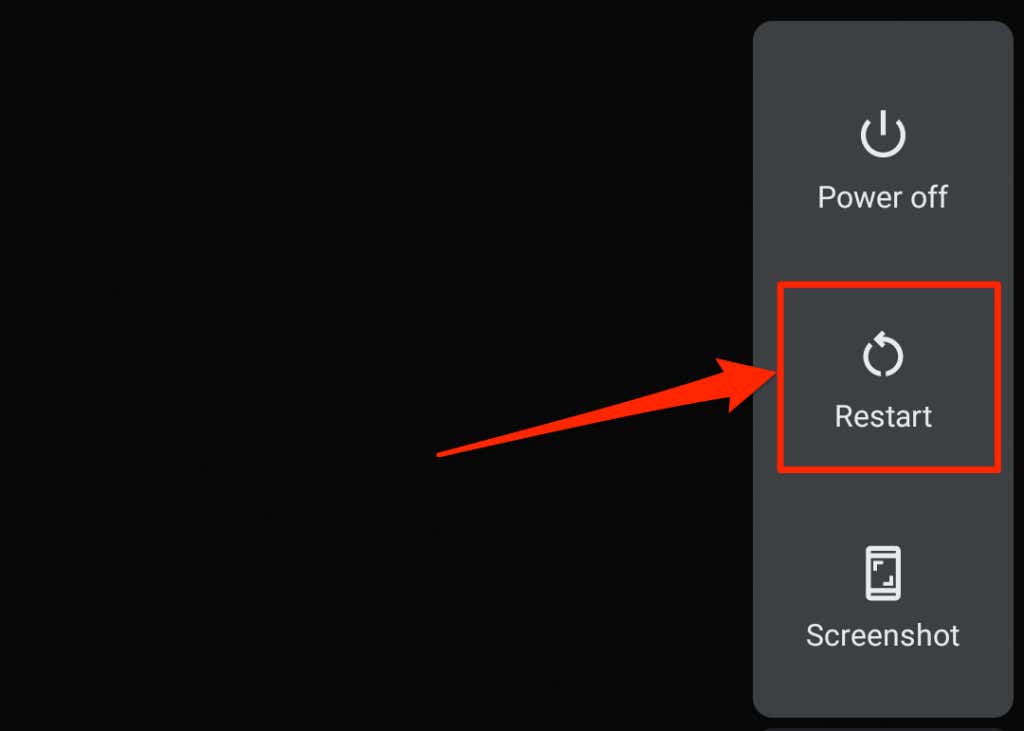
Когда ваше устройство снова включится, откройте затронутое приложение раньше любого другого приложения. Если приложение продолжает останавливаться, обратитесь к разработчику и сообщите о проблеме.
8. Переустановите приложение
Удалите приложение со своего смартфона или планшета, если оно постоянно зависает, останавливается или дает сбой. Действия по удалению приложения будут различаться в зависимости от модели вашего смартфона и версии ОС Android.
Нажмите и удерживайте значок приложения на главном экране или в средстве запуска приложений, перетащите значок в раздел Удалить в правом верхнем углу экрана и выберите ОК . в запросе подтверждения.
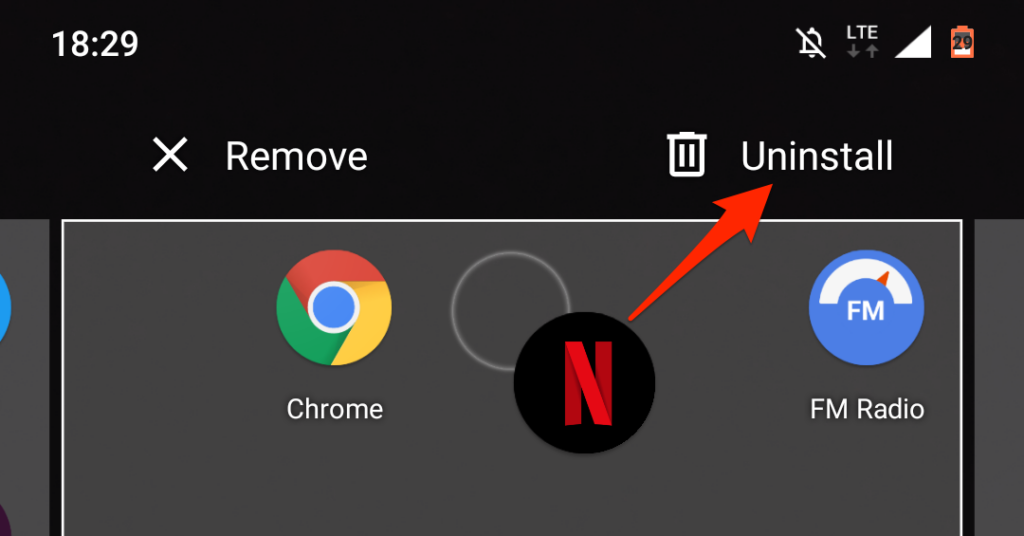
Либо выберите Настройки >Приложения и уведомления >Просмотреть все приложения (или Информация о приложении ). Выберите приложение, которое постоянно останавливается, нажмите Удалить и выберите ОК в окне подтверждения.
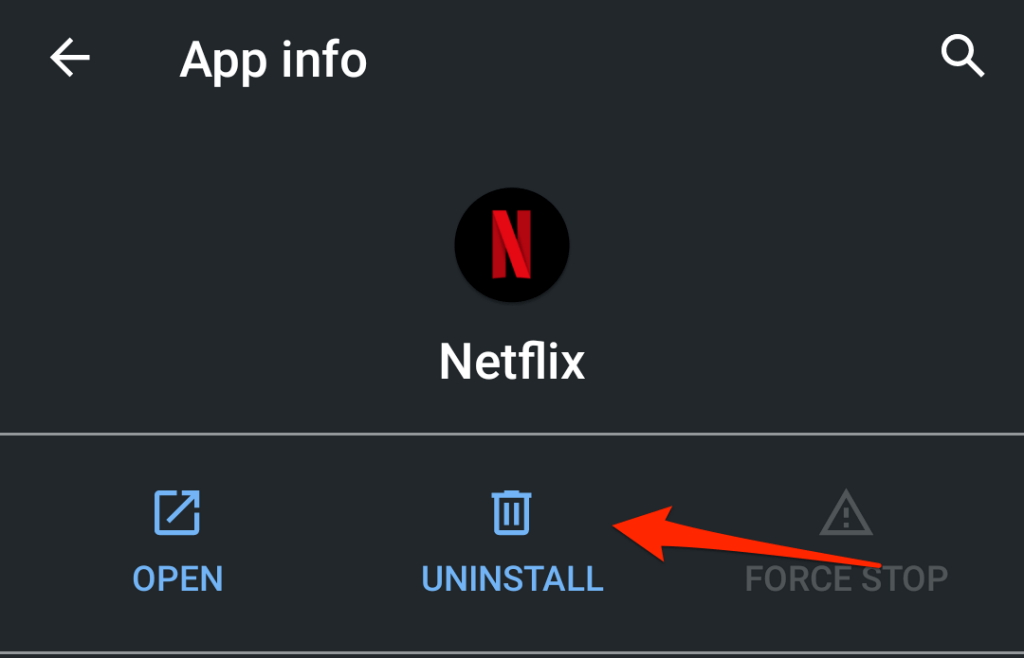
Переустановите приложение из Play Store или воспользуйтесь его APK-файлом и проверьте, работает ли оно без проблем. Если приложение продолжает останавливаться, перезагрузите телефон и проверьте еще раз.
9. Понизить версию приложения
Если приложение начинает давать сбой после обновления, это может быть связано с тем, что новая версия несовместима с оборудованием или операционной системой вашего устройства. Также возможно, что обновление содержит какие-то ошибки. Вместо этого загрузите старую/стабильную версию приложения. В Android нет встроенной технологии понижения версии приложения. Вам придется вручную установить скачайте и установите APK-файл старой версии..
10. Освободите место

Ваш смартфон и некоторые приложения могут работать неправильно, если на нем заканчивается место для хранения данных. Проверьте интерфейс управления хранилищем вашего телефона и освободите место, если в нем заканчивается хранилище.
Если на вашем устройстве установлена стандартная ОС Android, используйте приложение Google Files, чтобы удалить дубликаты файлов, старые изображения, неиспользуемые приложения и другие большие файлы, занимающие место на диске. Перенос файлов на внешнюю SD-карту — еще один способ освободить внутреннюю память Android.
11. Обновите или понизьте версию Android
Возможно, возникла проблема с операционной системой вашего устройства, если все приложения аварийно завершают работу при их открытии. Посетите раздел обновлений вашего устройства и установите любое обновление, доступное для вашего смартфона.
Перейдите в Настройки >Система >Дополнительно >Обновление системы и выберите Проверить наличие обновлений .
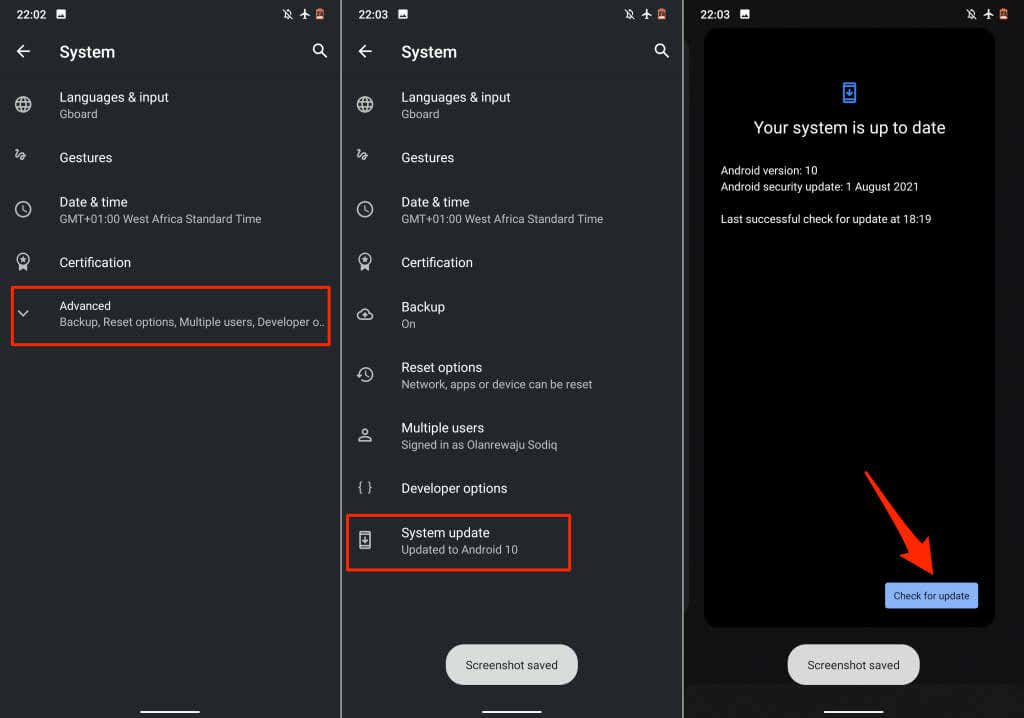
Понизьте версию ОС Android, если приложение продолжает зависать после обновления ОС.
Связаться с разработчиком приложения
На вашем телефоне установлена последняя версия, другие приложения работают правильно, подключение к Интернету работает, памяти достаточно, но одно конкретное приложение постоянно останавливается. Что вы делаете? Если вы выполнили все действия по устранению неполадок, перечисленные выше, свяжитесь с разработчиком приложения.
Откройте страницу сведений о приложении в Play Store, разверните раздел «Контакты разработчика» и отправьте отчет на адрес электронной почты или номер телефона, указанный на странице. Свяжитесь с Справка Google Play, если затронутое приложение — приложение Google.
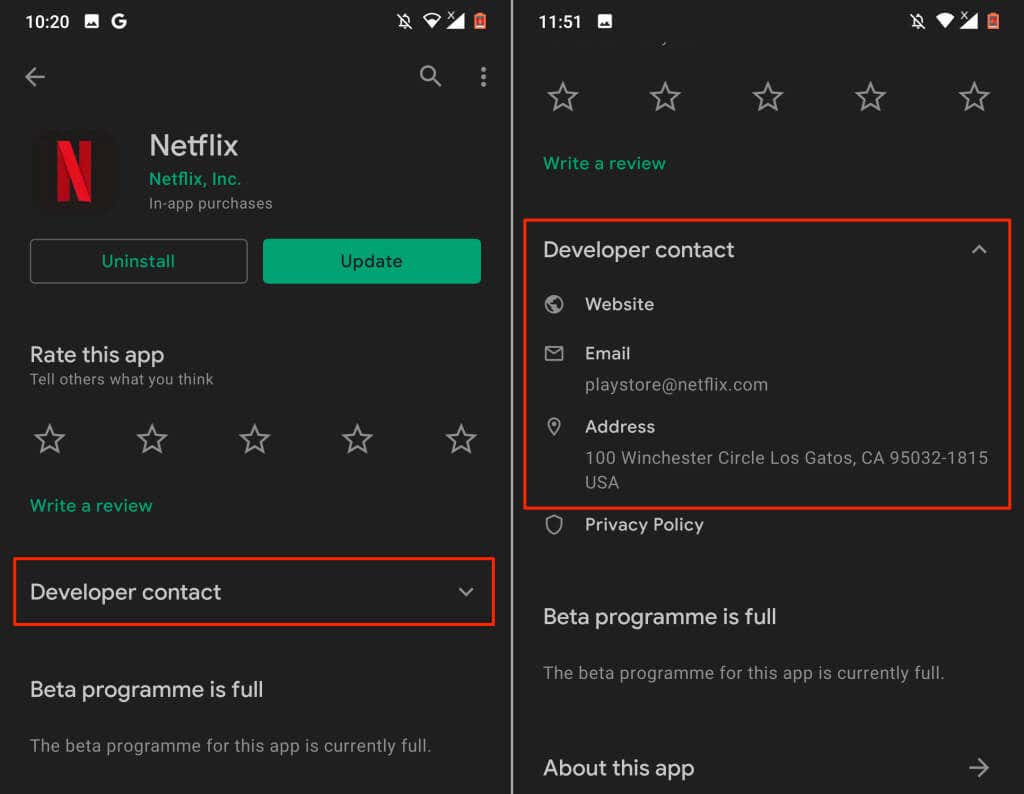
Если разработчики не обнаружат проблем с приложением, возможно, вам придется выполнить полный сброс (т. е. сброс настроек до заводских настроек). Или если приложение продолжает зависать только на вашем устройстве Android. Прежде чем выполнить сброс настроек телефона к заводским настройкам, обязательно восстановите создать резервную копию ваших файлов, приложения и другие важные данные.
.